中文说明:专业增强版/零售版/32位64位二合一镜像文件名称:ProPlus2019Retail.img文件大小:3.51GBSHA1:d850365b23e1e1294112a51105a2892b2bd88eb9SHA256:f5bea5517a3879792c39127db77aa7e766b4a9897bf52bed0c7e5dc70ccbc3f8下载......
告诉大家最新版办公神器当属Office 365
你知道Office365有多好用吗?
别和我说你现在还在用office2007!
2007版本和现在的365版本相比
差的可不仅仅是版本的区别
那也意味着你好多新功能都没有用过~
而当你用过office365之后,你就会明白为什么现在很多人都会选择office365了。因为它真的有很多炫酷的技能哦。
今天我们就来一起看一下吧。
SVG图标
SVG,作为一种可缩放矢量图形是基于可扩展标记语言(标准通用标记语言的子集),用于描述二维矢量图形的一种图形格式。它由万维网联盟制定,是一个开放标准。
通常我们找SVG图标的途径主要有几种:
❶百度搜索(关键词+icon)
❷去专门的图标网站(如:iconfont)
❸利用PPT插件(如:美化大师&iSlide)
但往往通过这样途径所找到的SVG图标都需要借助第三方才能完成,有的想修改的话也非常难。
重点来了
现在,你只需要使用Office365,就可以直接在【插入】选项卡中插入矢量svg格式的图标了!
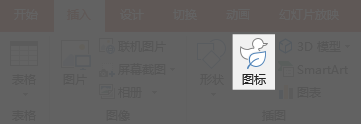
点进去你会发现,它给你提供了许多的图标!真是有些眼花缭乱呢~
分类详细,风格统一!
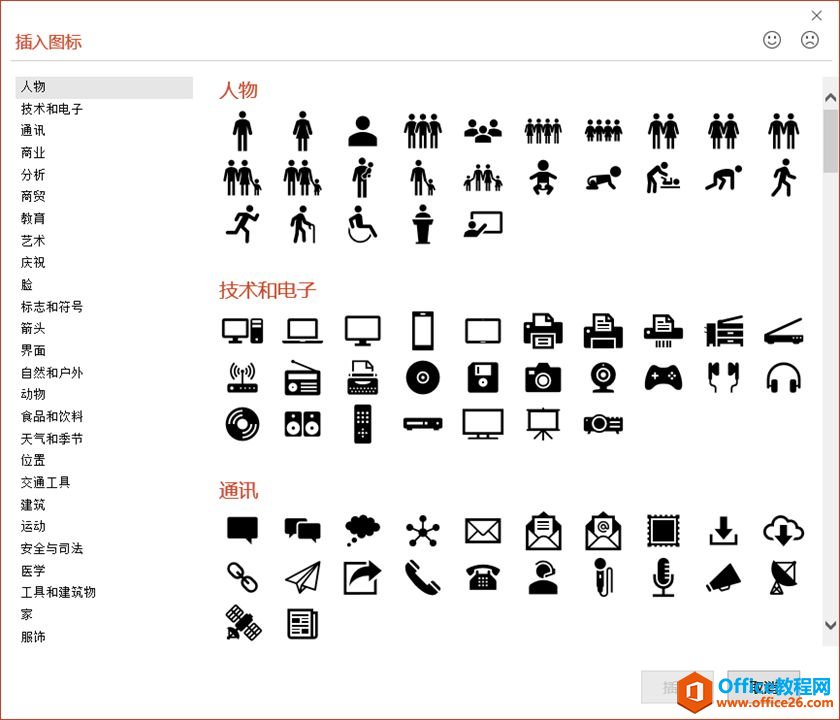
关键是,插入的这些图标就是一个svg格式的图标,使用十分方便哦~
这意味着,图形是可以进行部分编辑的!你可以随意更换可修改部分的颜色、大小、形状!
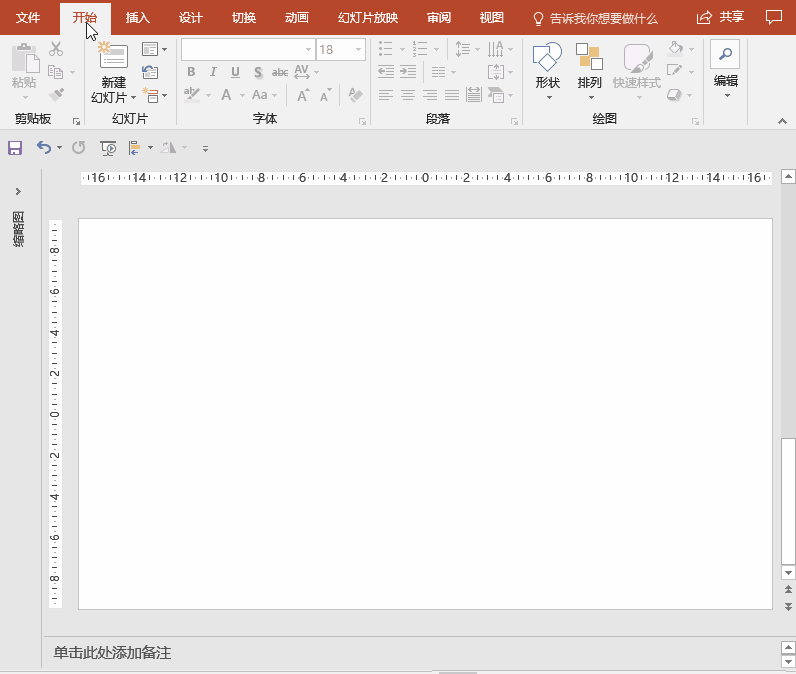
通过取消组合,我们可以将自带的图标转换为形状。
对于其他来源的图标,可以借助最近Office365新出的功能【ConverttoShape】,将图标转换为形状~
设计器
很多人在做PPT时都会为了追求美,费尽心机地设计排版。耗费了大量的时间不说,最后还不能让自己满意。
此时,你一定在心底呐喊:
你别说,还真有!
Office365推出了【设计器】功能,它可以在最短的时间内给你创造排版灵感!

当你插入图片、图表或者文本时,右侧的【设计理念】会给你提供很多种排版方式,选择你喜欢的那一款,就可以自动生成排版啦~
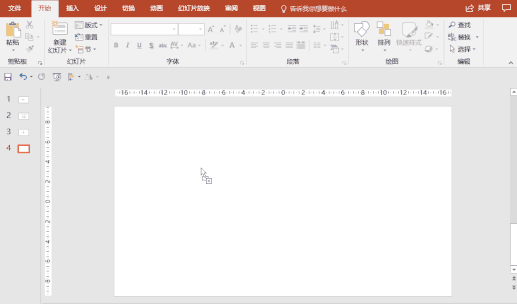
如果你输入一串分小点的文本,设计器会自动识别,并为你提供一系列比SmartArt更清晰明了的排版。
如果不满意的话,关掉这一次的建议,重新点击【设计灵感】,会出现新的推荐方案。
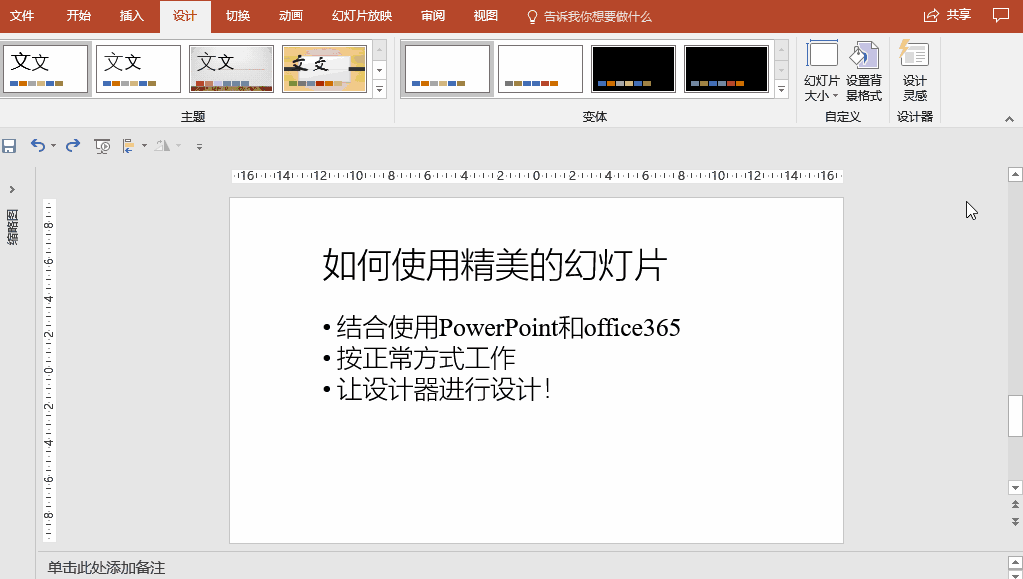
在没有灵感的时候,借鉴提供的版式再加以美化,可以提高不少效率呢!
另外,智能的设计器可以根据你的喜好,将你经常用的版式置顶哟~
平滑切换
在没有【平滑】效果前,你一定想不到这张PPT居然只用了一个简单的切换效果~

这个动画,仅仅利用了Office365更新的【平滑】切换效果进行制作。
还真没骗你,很多365版本的小伙伴找不到它,是误以为这个功能在【动画】选项下。
其实,这个功能位于【切换】选项卡下。
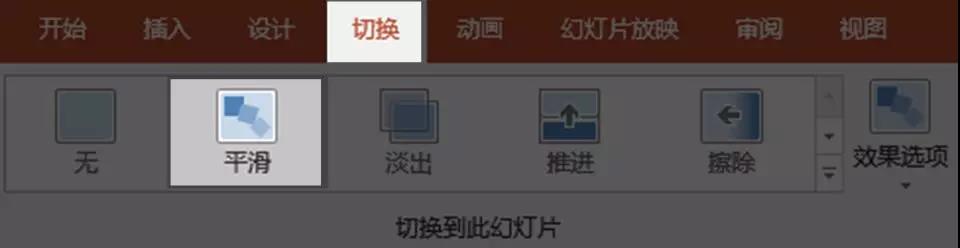
有了它,就能轻松制作酷炫自然的切换动画效果~

怎么样,还不错吧!
相关文章
- 详细阅读
-
Office2021 安装/更新和完美激活全教程同时附上黑暗模式设置教程详细阅读

Office2021安装/更新和完美激活全教程同时附上黑暗模式设置教程Office2021改进1、office2021官方正式版提供了更好的工作环境。2、拥有更好的表格设计能力。3、在新版的Excel软件上增加了更好......
2022-04-19 72 Office office2021 office2021下载 office2021安装
- 详细阅读
- 详细阅读
- 详细阅读



